どうも、ちょげ(@chogetarou)です。
Drawerで画面遷移する方法を紹介します。
方法

Drawerで画面遷移するには、Navigator.push()を使います。
まず、Drawerで表示しているメニューにタップ処理を追加します。
タップ処理の追加は、ボタンやGestureDetectorなどで行います。
そして、タップ処理でNavigator.push()を呼び出します。
Scaffold(
appBar: AppBar(),
drawer: Drawer(
child: GestureDetector(
onTap: () {
Navigator.push(
context,
MaterialPageRoute(
builder: (context) => /*遷移先のページ*/,
),
);
},
child: Container(),
),
),
),これでDrawerで画面遷移することが出来ます。
以下は、使用例です。
使用例
@override
Widget build(BuildContext context) {
return SafeArea(
child: Scaffold(
appBar: AppBar(),
drawer: Drawer(
child: GestureDetector(
onTap: () {
Navigator.push(
context,
MaterialPageRoute(
builder: (context) => Page2(),
),
);
},
child: Container(
child: Text('Next Page'),
alignment: Alignment.center,
),
),
),
),
);
}








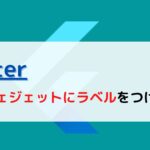
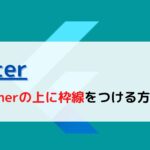
コメント